win7系统电脑找不到自家无线网络怎么解决?
- 时间:2023-01-20 20:35:07
- 浏览:
win7系统电脑找不到自家无线网络怎么解决?现在很多电脑上都自带有无线网卡,可以方便我们连接无线网络进行上网,但是有些小伙伴却发现win7电脑找不到自家无线网络,无法连接到无线网络,该如何将进行解决呢,针对这个问题,接下来就跟大家介绍一下具体的win7电脑找不到自家无线网络的解决方法。
(点击下载最新万能修复工具) 提取码:8686
方法一:重新连接或者按键打开无线网络
1、首先点击打开控制面板,点击进入网络和共享中心,点击左侧的“更改适配器设置”,查看一下无线网络连接是否被禁用,如果被禁用了的就重新连接。
2、接着检查下无线开关被关掉了,笔记本键盘上有个无线信号发射标志的按钮,按fn+那个键即可打开无线网络。
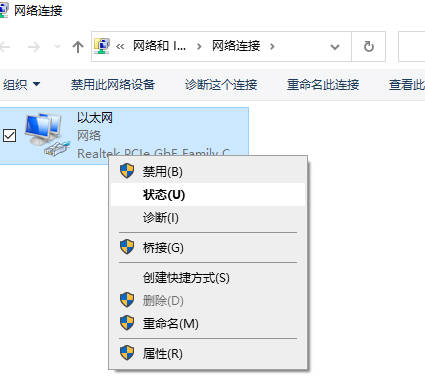
方法二:进入注册表编辑器删除项
1、首先在键盘按下“win+r”打开运行对话框,接着输入regedit打开注册表编辑器。
2、点击依次展开“HEKY-CURRENT-USER\Software\Classes\Local settings\Software\Microsoft\Windows\CurrentVersion\TrayNotify”项,把窗口右侧中的“IconStreams以及PastIconsStream”都删除掉,点击确定按钮保存退出,重启电脑即可解决win7电脑找不到自家无线网络的问题。




